Ваш iPad не подключается к Wi-Fi? Причиной этого часто является множество причин, таких как глючный модуль Wi-Fi, неправильные настройки сети и проблемы на стороне маршрутизатора. Хорошей новостью является то, что в большинстве случаев вы можете довольно легко решить проблему.
Поэтому, следуя приведенным ниже инструкциям, вы сможете снова подключить iPad к Wi-Fi в обычном режиме.
По теме: Узнайте, что делать, если ваш iPad подключается к Wi-Fi, но не к Интернету.
1. Отключить и включить Wi-Fi
Выключение и повторная активация модуля Wi-Fi на iPad — самый быстрый способ устранить временные сбои, мешающие его правильной работе.
<р>1. Откройте приложение Настройки на iPad. <р>2. Нажмите на опцию Wi-Fi . <р>3. Выключите переключатель рядом с элементом Wi-Fi .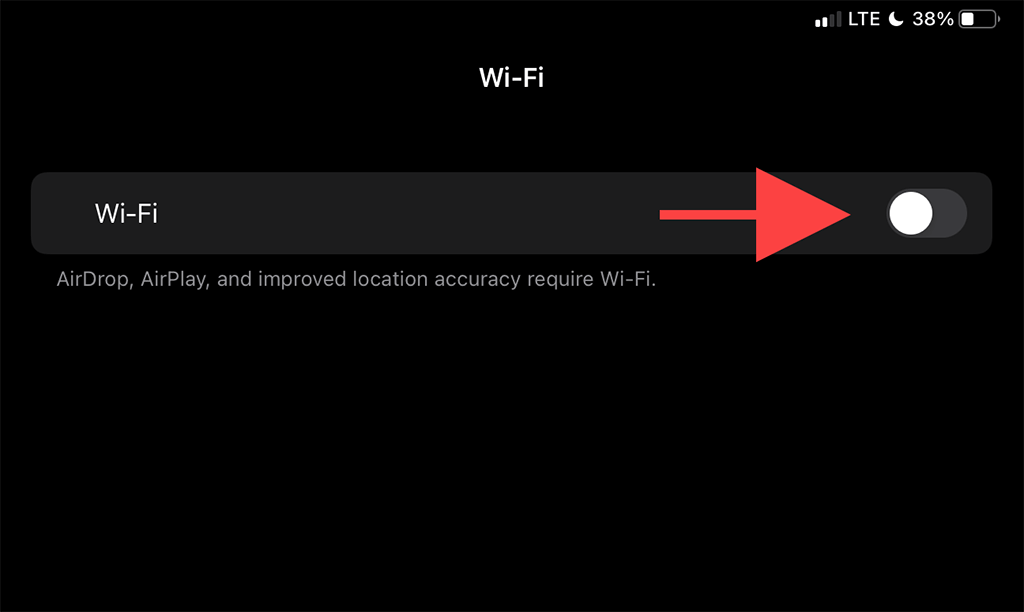 <р>4. Подождите не менее 10 секунд.
<р>5. Включите переключатель Wi-Fi и выберите точку доступа, к которой хотите подключиться, в разделе Мои сети или Сети .
<р>4. Подождите не менее 10 секунд.
<р>5. Включите переключатель Wi-Fi и выберите точку доступа, к которой хотите подключиться, в разделе Мои сети или Сети .
2. Включение/выключение режима полета
Включение и последующее выключение Авиа режим помогает перезагрузить все сетевые радиомодули и является еще одним быстрым способом устранения ошибки Wi-Fi, когда iPad не подключается.
<р>1. Откройте Центр управления iPad, проведя вниз в правом верхнем углу экрана. <р>2. Коснитесь значка Режим полета , чтобы отключить Wi-Fi, сотовую связь и Bluetooth.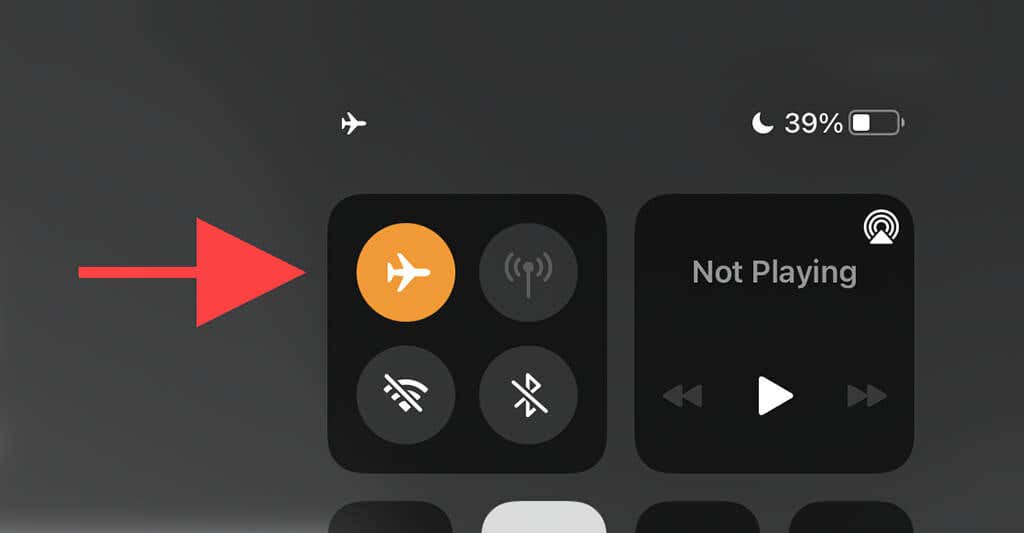 <р>3. Подождите 10 секунд и снова коснитесь значка Режим полета .
<р>3. Подождите 10 секунд и снова коснитесь значка Режим полета .
3. Забудьте и снова подключитесь к сети
Если ваш iPad перестает подключаться к ранее сохраненной точке доступа Wi-Fi, возможно, вам поможет ее удаление и повторное подключение к сети.
<р>1. Откройте приложение Настройки на iPad и нажмите Wi-Fi . <р>2. Найдите сеть в разделе Мои сети и коснитесь значка Информация рядом с ней.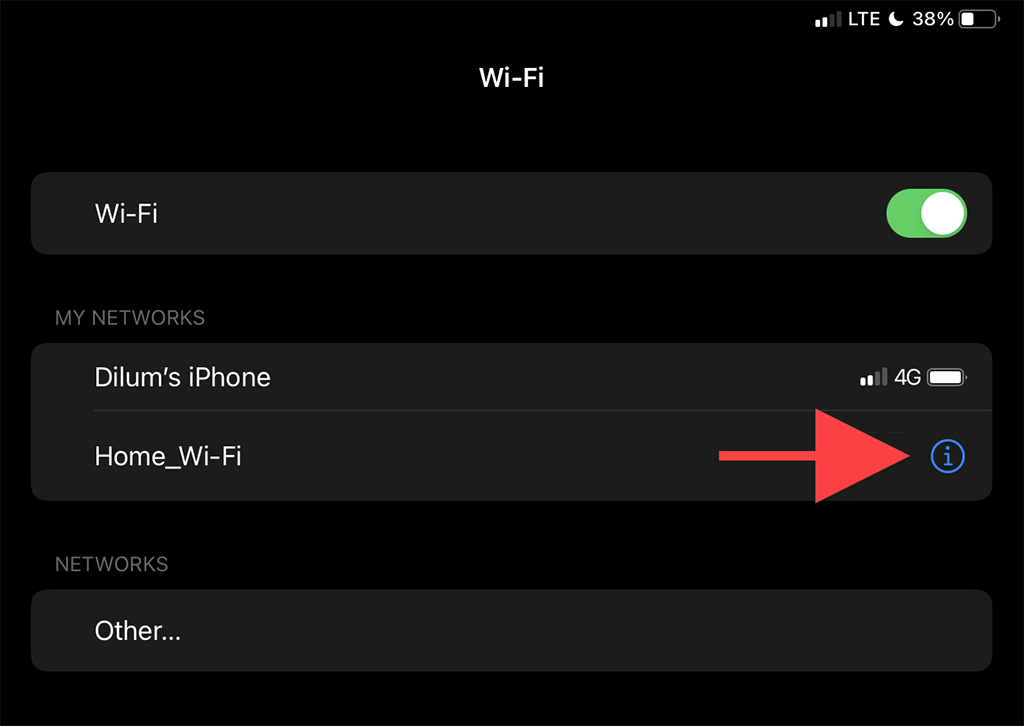 <р>3. Нажмите Забыть эту сеть .
<р>3. Нажмите Забыть эту сеть .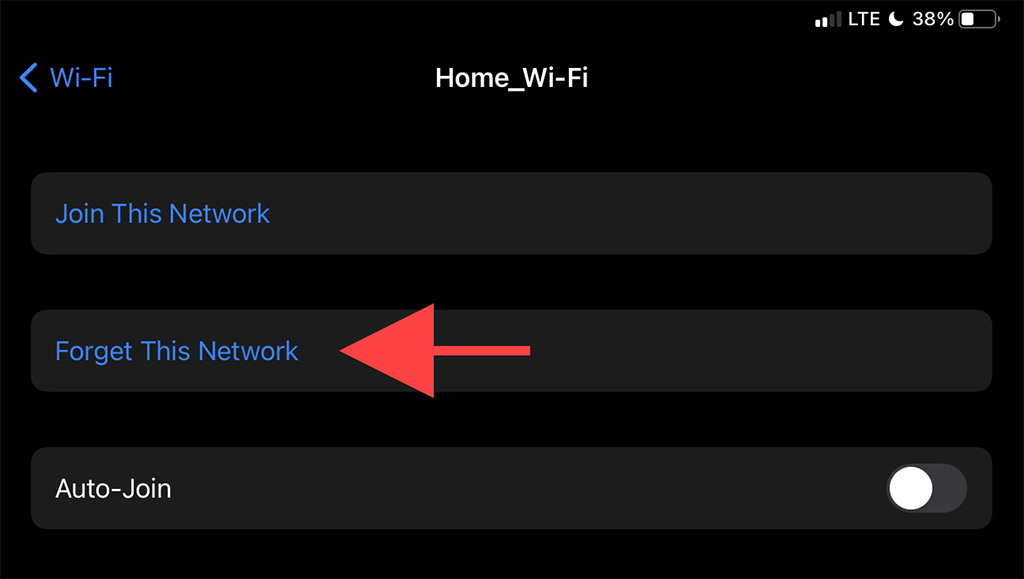 <р>4. Выберите сеть Wi-Fi в разделе Сети .
<р>5. Введите пароль сети и нажмите Присоединиться .
<р>4. Выберите сеть Wi-Fi в разделе Сети .
<р>5. Введите пароль сети и нажмите Присоединиться .
4. Перезагрузите iPad
.Перезапуск iPad из выключенного состояния также решает проблемы с подключением к Wi-Fi. Если вы еще этого не сделали, попробуйте сделать это сейчас.
<р>1. Откройте приложение Настройки на iPad и выберите Основные >Выключение . <р>2. Проведите пальцем по значку Питание и подождите, пока iPad полностью выключится.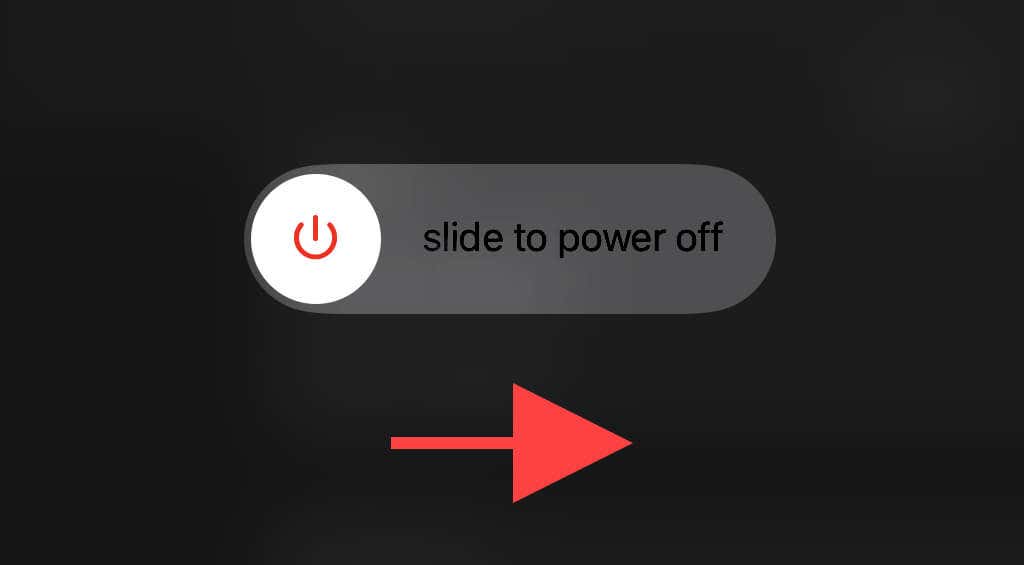 <р>3. Удерживайте кнопку Вверх , чтобы перезагрузить устройство.
<р>3. Удерживайте кнопку Вверх , чтобы перезагрузить устройство.
5. Подойдите ближе к маршрутизатору
Это очевидно, но перемещение ближе к маршрутизатору — еще одно решение, которое может заставить ваш iPad восстановить подключение к Wi-Fi. Если возможно, попробуйте разместить устройство iPadOS рядом с маршрутизатором и проверьте, имеет ли это значение.

Если это помогло, возможно, вы захотите настроить запасной роутер как расширитель Wi-Fi, чтобы смягчить проблему в будущем.
6. Перезагрузите маршрутизатор
Если проблема ограничена только определенной сетью Wi-Fi, перезагрузка маршрутизатора (при условии, что у вас есть доступ к нему) также может помочь исправить ситуацию, когда ваш iPad не подключается к Wi-Fi.
Для этого просто выключите питание маршрутизатора и подождите 30 секунд. Затем снова включите его.

7. Обновите iPadOS
Проблемы, связанные с Wi-Fi, также могут возникнуть из-за ошибочной версии системного программного обеспечения iPad — iPadOS. Единственный способ исправить это — обновить его. Это можно сделать, перейдя в Настройки >Общие >Системное программное обеспечение .
Если у вас нет других точек доступа Wi-Fi, к которым вы можете подключиться (или если вы вообще не можете подключиться к какой-либо сети), вам необходимо использовать Mac или ПК с активным подключением к Интернету.
р> <р>1. Откройте приложение Finder на своем Mac. Если вы используете ПК, вам необходимо открыть iTunes.Примечание. Вы можете установить iTunes на свой компьютер через Магазин Майкрософт или веб-сайт Apple.
<р>2. Подключите iPad к компьютеру через USB. Если это первый раз, разблокируйте устройство iPadOS и нажмите Доверять . <р>3. Выберите свой iPad в Finder или iTunes. <р>4. Нажмите кнопку Проверить наличие обновлений .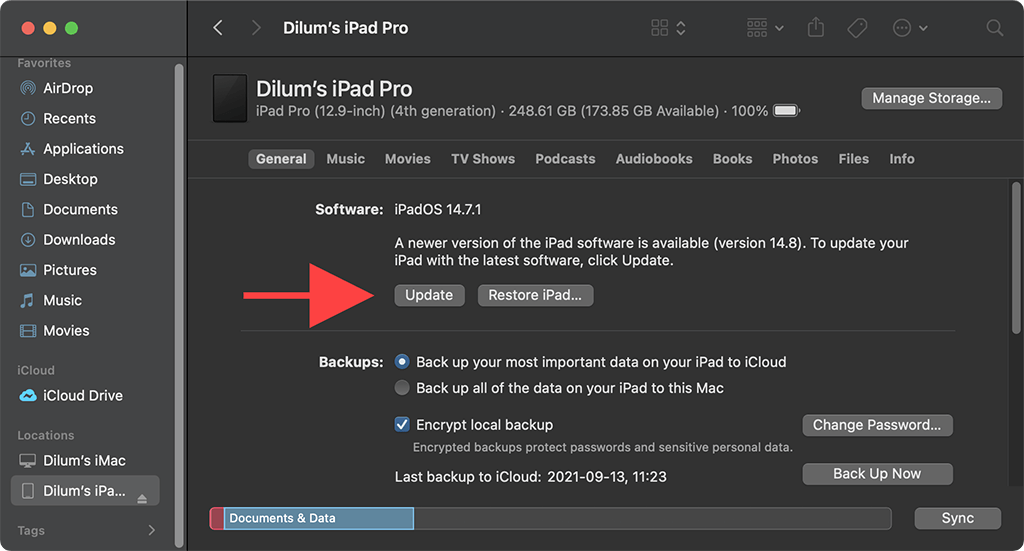 <р>5. Выберите Обновить , чтобы применить все ожидающие обновления.
<р>5. Выберите Обновить , чтобы применить все ожидающие обновления.
8. Изменить режим безопасности на маршрутизаторе
.режим безопасности на вашем роутере также может повлиять на способность iPad подключаться к сети.
Если у вас есть доступ к браузеру на рабочем столе, попробуйте переключиться на другой уровень шифрования (например, с WPA2 на WPA или наоборот) с помощью 6.и проверьте, помогает ли это.
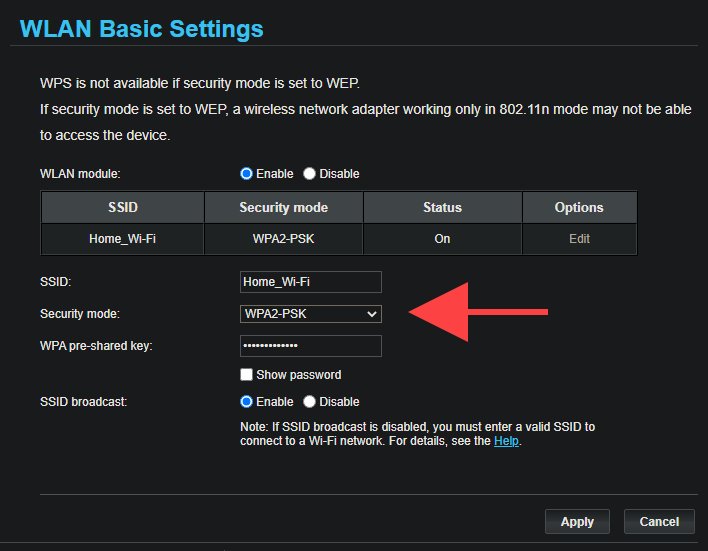
9. Сбросить настройки сети
Мы рекомендуем сбросить настройки сети iPad, если у вас по-прежнему возникают проблемы с подключением к одной или нескольким точкам доступа Wi-Fi. Обычно это решает серьезные проблемы с сетевым подключением, но процедура сброса также стирает все сохраненные точки доступа Wi-Fi.
<р>1. Откройте приложение Настройки и выберите Общие >Сброс . <р>2. Нажмите Сбросить настройки сети .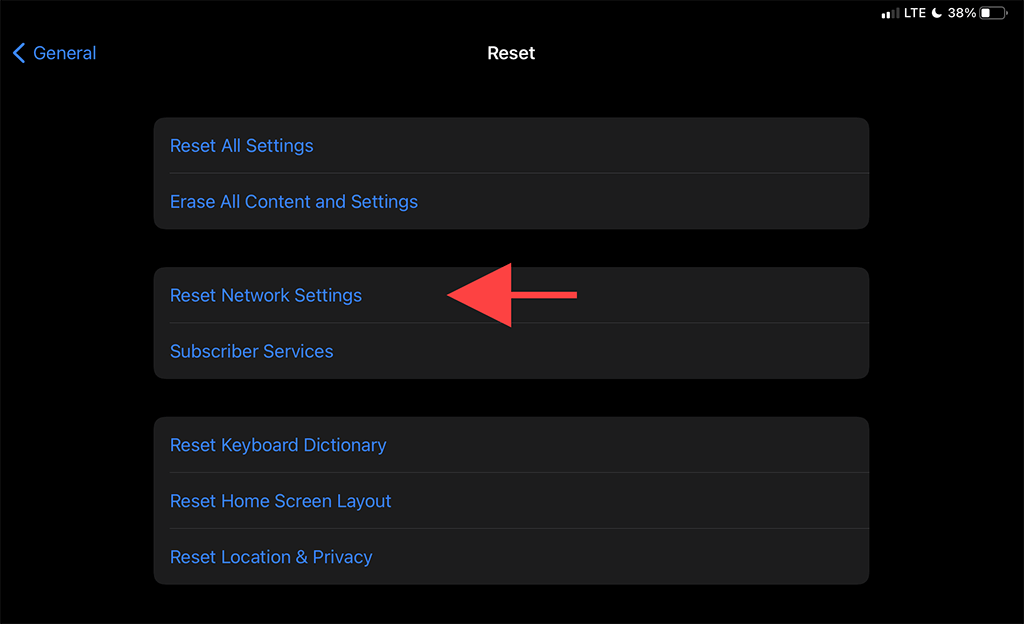 <р>3. Введите пароль устройства и нажмите Сбросить для подтверждения.
<р>3. Введите пароль устройства и нажмите Сбросить для подтверждения.
Как только ваш iPad завершит возврат настроек сети к значениям по умолчанию, попробуйте повторно подключиться к Wi-Fi, перейдя в Настройки >Wi-Fi .
10. Сбросить настройки маршрутизатора
Если сброс сетевых настроек iPad не помог, вам необходимо вместо этого сбросить настройки маршрутизатора до настроек по умолчанию. Есть два способа сделать это.
Первый метод включает нажатие физического переключателя Сброс на маршрутизаторе. Второй способ заключается в восстановлении настроек по умолчанию через панель управления роутером. Проверьте наш руководство по сбросу маршрутизатора для подробностей.

11. Сброс всех настроек
Окончательное решение включает сброс всех настроек iPad. Это не только восстанавливает любые сложные сетевые конфигурации до значений по умолчанию, но и отменяет вредные изменения множества других настроек iPadOS.
<р>1. Откройте приложение Настройки на iPhone и нажмите Основные >Сброс . <р>2. Нажмите Сбросить все настройки .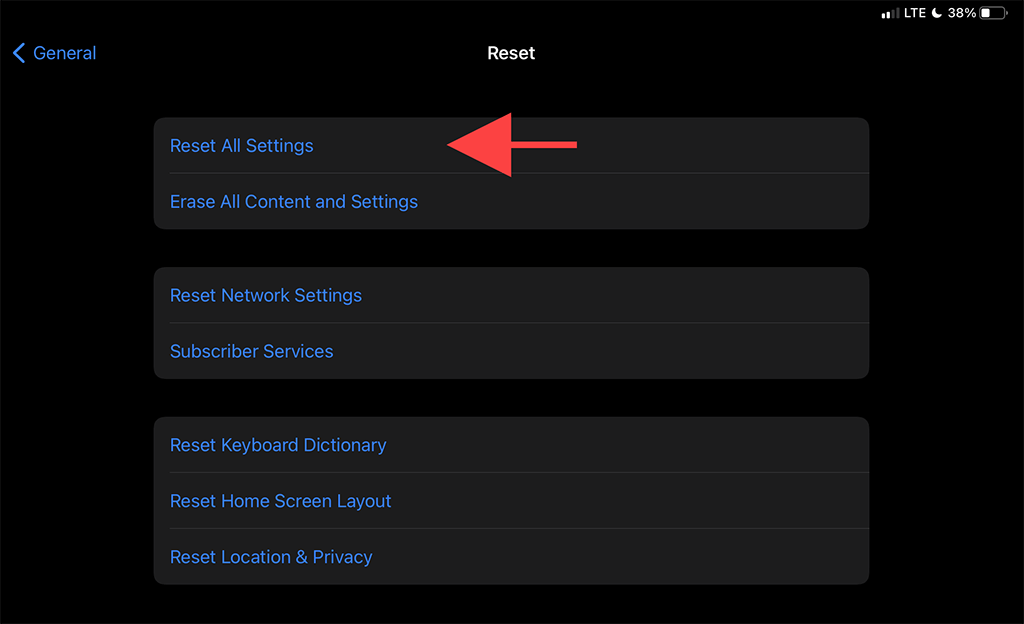 <р>3. Введите пароль устройства и код доступа Экранное время. Затем нажмите Сбросить для подтверждения.
<р>3. Введите пароль устройства и код доступа Экранное время. Затем нажмите Сбросить для подтверждения.
Ваш iPad автоматически перезагрузится после завершения сброса настроек. Когда все будет готово, перейдите в Настройки >Wi-Fi и проверьте, можете ли вы снова подключить устройство к сети Wi-Fi..
Передайте это Apple
Если ни одно из приведенных выше исправлений не помогло, и вы по-прежнему не можете подключить iPad к какой-либо сети Wi-Fi, возможно, вы ищете неисправный модуль Wi-Fi на своем iPad. Вы можете попробовать сброс настроек вашего iPad до заводских настроек или переустановка прошивки в режиме DFU, но это может привести к тому, что ваше устройство станет непригодным для использования, если оно по-прежнему не сможет подключиться к Wi-Fi.
Следующий вариант – отнести его в ближайший пункт Apple Store или Авторизованный поставщик услуг Apple для ремонта или замены.